Kako arhivirati mapu. Kako arhivirati mapu s datotekama na Windows i Linuxu
Neiskusni korisnici često se susreću s poteškoćama prilikom slanja datoteka e-poštom i njihovo "lijevanje" u razne interaktivne usluge. Vrlo često to je zbog činjenice da pokušavaju poslati samu mapu, a da ga nisu unaprijed spremili u arhivu.
sadržaj
U pravilu, utovarnici jednostavno ne razumiju načelo skidanja mnoštva priloženih datoteka. Dakle, pitanje kako arhivirati mapu vrlo je relevantno za ovaj dan.

Malo povijesti
U "turobnim" vremenima korisnici sustava Windows-98 morali su se najčešće nositi s arhivima. Internet je u to vrijeme bila je skupa i spora, a time i kvalitativno komprimirane datoteke omogućuje ne samo da se smanji vrijeme preuzimanja, ali i uvelike uštedjeti novac.
Kompresija datoteka izvodi se posebnim programima, koji se nazivaju arhiveri. Otprilike u istim godinama, o kojima trenutno pričamo, postojala je poznata aplikacija WinRar. Njegov kompresijski algoritam i dalje ostaje jedan od najnaprednijih i najiskusnijih, pa ćemo prvo razgovarati o tome.
WinRar
Arhivi koji su zapakirani ovim programom imaju određeno proširenje: .rar, pa ih je nemoguće zbuniti s nečim drugim. Prije nego što arhivirate mapu s ovom aplikacijom, preporučujemo da provjerite koristite li najnoviju verziju. To je zbog činjenice da programer konstantno uvodi podršku za nove algoritme za kompresiju i racionalno korištenje resursa višejezgrenih procesora.
Kako ga koristiti?

Sve nije ničije jednostavnije. Instalirajte program prema standardnim uputama čarobnjaka za instalaciju. Nema "oznaka" u obliku instaliranja dodatnih programa iz Mail.ru, tako da možete jednostavno kliknuti gumb "Dalje".
Prije arhiviranja mape, desnom tipkom miša kliknite na njega: stavka "Dodaj u arhivu" bi se trebala pojaviti u skočnom izborniku. otvara dijaloški okvir WinRar, u kojem možete navesti naziv arhive, njegovu lokaciju i način kompresije.
U potonjem slučaju, bolje je odabrati "Standardno", jer ponekad ponekad uspijevaju i jaki modovi kompresije, zbog čega korisnik na drugom računalu ne može pročitati podatke iz datoteke. Usput, za pouzdanost preporučuje se označiti okvir "Dodavanje podataka za oporavak".
U tom slučaju, program će napisati neke tehničke podatke arhivskoj datoteci, što će vam pomoći da ga vratite u slučaju neuspjeha. Jednom riječju, WinRar je izvrstan program, ali ima jedan nedostatak. Njegova cijena je takva da prosječni domaći korisnik i neće misliti da iskreno platiti. Morate li koristiti slomljene inačice? Srećom, danas postoji mnogo slobodnih i funkcionalnih aplikacija.
7-Poštanski
Ovaj arhiver se pojavio relativno nedavno, ali je odmah postao široko rasprostranjen i popularan. Razlog nije samo puni besplatni, ali i odličan algoritam kompresije koji se u svojoj učinkovitosti može natjecati čak i sa svojim gore opisanim konkurentom.
Pa kako arhivirate mapu s njom? Općenito, tehnologija se ne razlikuje od gore navedenog. Prvo, instalirajte aplikaciju i ponovno pokrenite računalo. Nakon toga desnom tipkom miša kliknite željeni direktorij, odabirom opcije "7-Zip / Add to archive" u kontekstnom izborniku.
Otvorit će se i dijaloški okvir u kojem trebate odrediti parametre arhive koja će se stvoriti. Ako želite postići najoptimalniji način omjer kompresije, preporučujemo postavljanje vrijednosti "7z" u padajućem popisu "Arhiv format". Suvremene verzije WinRar savršeno mogu raditi s ovim formatom, tako da možete čitati ovu datoteku na gotovo svakom računalu.
Važno! Nažalost, ovaj arhivator ima mali nedostatak. Prije natrag u mapu datoteka, imajte na umu: ne dobiti koji su uključeni u najvećem stupnju kompresije, kao u slučaju neuspjeha, vi ste vjerojatno da će nešto moći će se povući iz oštećene arhive.
Osim toga, treba imati na umu i drugu okolnost. Činjenica je da ovaj program uopće nije "prijateljski" s oštećenim arhivskim datotekama. Dakle, ako je datoteka bila oštećena tijekom preuzimanja, tada s WinRarom još uvijek možete dobiti barem one dokumente koji su na početku.
7-Zip u ovom slučaju jednostavno daje pogrešku, odbijajući raspakiranje informacija koje su vam potrebne. Srećom, u izborniku postoji i opcija "Dodaj informacije za oporavak". Preporučujemo da ga koristite.

O gluposti i zabludama
Naši korisnici rijetko čitaju datoteke pomoći o programima koje upotrebljavaju, a gotovo nikada nisu zainteresirani za principe njihovog rada. Sve to dovodi do komičnih rezultata.
Na primjer, čak i iskusni korisnici često pokušavaju komprimirati film, koristeći ovaj obični arhiver. Žao nam je razočarati, ali ova vrsta programa rada algoritama nisu dizajnirani za takve operacije, tako da čak i ako je video paket u par gigabajta u veličini, dobitak je 10-15 MB maksimalna.
U takve svrhe, samo posebne aplikacije za kodiranje video, među kojima su i mnogi slobodni. Druga slična zabluda je da razmišljaju o arhiviranju mape s fotografijama. Ako ozbiljno razmišljate o tome, ponovno ćete morati razočarati.
Naravno, bez problema ćete ih dodati u arhivu, ali uopće nećete dobiti nikakvu dobit. Činjenica je da se češće koristi format.jpeg "Linux arhiva mapa" class = "aligncenter" height = "437" src = "https://nsokote.ru/misc/i/gallery/15322/350167.jpg" width = "457" />
Kako se stvari događaju u Linuxu?
Imajući na vidjelo kako arhivirati mapu s fotografijom, a nakon što smo saznali za besmislenost ovog događaja, krenut ćemo u operacijski sustav Linux. Što je s pakiranjem datoteka ovdje?
bilo je teško sve do nedavno, kao gotovo svi backup programi rade samo u konzoli načinu rada, a time i nositi se s njima ne mogu svi korisnici. Na sreću, danas se stanje bolje promijenilo. Da biste arhivirali mapu u Linuxu, trebali biste upotrijebiti odgovarajući alat.
Na primjer, govorimo o Ubuntu, koji je u tom pogledu nije previše različit od OS „windose”. Kliknite na željenu mapu RMB (desna tipka miša), a zatim odaberite sve iste naredbe u izborniku će se pojaviti „Dodaj u arhivu”.
To je samo s čitanjem gotovih arhiva iz WinRara u "Ubuntu", može doći do nekih problema. Činjenica je da taj operativni sustav prema zadanim postavkama ne sadrži vlasničke formate datoteka pa ih treba dodati zasebno. Jednostavno: otvorite aplikacijsku trgovinu i u polje za pretraživanje unesite riječ rar. Sustav će automatski pronaći potrebni paket.
Potrebno je samo potvrditi instalaciju unosom root lozinke i klikom na "OK".
 Kako raspakirati arhivu s datotekama koje su vam potrebne?
Kako raspakirati arhivu s datotekama koje su vam potrebne? Kako i što otvoriti datoteku * .pak? Opis formata * .pak datoteka
Kako i što otvoriti datoteku * .pak? Opis formata * .pak datoteka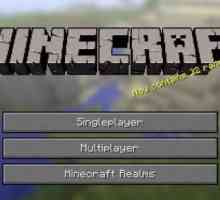 Kako pronaći mapu `Maincraft`: 4 načina
Kako pronaći mapu `Maincraft`: 4 načina Kako postaviti lozinku u mapu na računalu? Savjeti za korisnike
Kako postaviti lozinku u mapu na računalu? Savjeti za korisnike Kako sakriti mapu na računalu
Kako sakriti mapu na računalu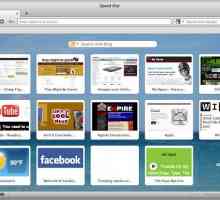 Kako prenijeti oznake iz Opera u Operu. Kako uvesti oznake u operi
Kako prenijeti oznake iz Opera u Operu. Kako uvesti oznake u operi Što je arhiviranje i za što se koristi?
Što je arhiviranje i za što se koristi? Što je format "zip"? Detaljna analiza
Što je format "zip"? Detaljna analiza Ono što se ne može pridružiti e-pošti: šaljemo mape, arhive i druge datoteke
Ono što se ne može pridružiti e-pošti: šaljemo mape, arhive i druge datoteke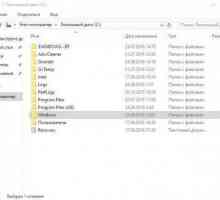 Gdje leži domaćin (Windows 7)? Načini pretraživanja
Gdje leži domaćin (Windows 7)? Načini pretraživanja Kako sami izraditi arhivu
Kako sami izraditi arhivu Kako arhivirati datoteku i smanjiti njezin volumen
Kako arhivirati datoteku i smanjiti njezin volumen Kako arhivirati datoteke?
Kako arhivirati datoteke? Kako mogu raspakirati datoteku?
Kako mogu raspakirati datoteku? Radite s arhivima. Kako otvoriti rar datoteku?
Radite s arhivima. Kako otvoriti rar datoteku? Kako spremiti mapu
Kako spremiti mapu Postoje tri načina preimenovanja datoteke u Linuxu
Postoje tri načina preimenovanja datoteke u Linuxu Kako izbrisati mapu Windows nakon ponovne instalacije sustava
Kako izbrisati mapu Windows nakon ponovne instalacije sustava Kako komprimirati datoteku
Kako komprimirati datoteku Kako se nalazi kontrolni zbroj
Kako se nalazi kontrolni zbroj Kako sakriti mapu Windows na računalu ili prijenosnom računalu
Kako sakriti mapu Windows na računalu ili prijenosnom računalu

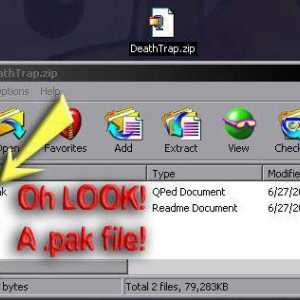 Kako i što otvoriti datoteku * .pak? Opis formata * .pak datoteka
Kako i što otvoriti datoteku * .pak? Opis formata * .pak datoteka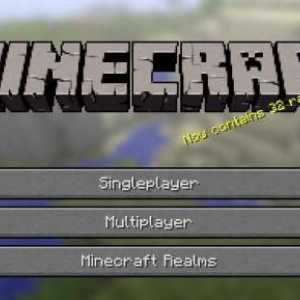 Kako pronaći mapu `Maincraft`: 4 načina
Kako pronaći mapu `Maincraft`: 4 načina Kako postaviti lozinku u mapu na računalu? Savjeti za korisnike
Kako postaviti lozinku u mapu na računalu? Savjeti za korisnike Kako sakriti mapu na računalu
Kako sakriti mapu na računalu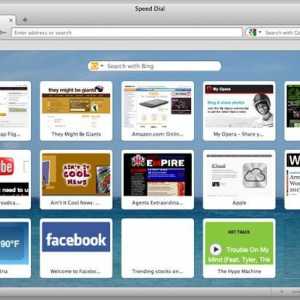 Kako prenijeti oznake iz Opera u Operu. Kako uvesti oznake u operi
Kako prenijeti oznake iz Opera u Operu. Kako uvesti oznake u operi Što je arhiviranje i za što se koristi?
Što je arhiviranje i za što se koristi? Što je format "zip"? Detaljna analiza
Što je format "zip"? Detaljna analiza Ono što se ne može pridružiti e-pošti: šaljemo mape, arhive i druge datoteke
Ono što se ne može pridružiti e-pošti: šaljemo mape, arhive i druge datoteke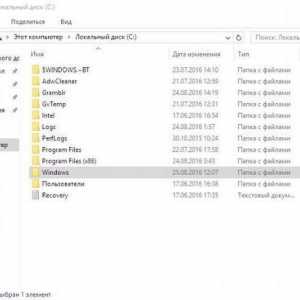 Gdje leži domaćin (Windows 7)? Načini pretraživanja
Gdje leži domaćin (Windows 7)? Načini pretraživanja Kako sami izraditi arhivu
Kako sami izraditi arhivu